Google Sheets đã là một công cụ bảng tính mạnh mẽ, nhưng để thực sự biến nó thành một “trung tâm quyền lực” trong phân tích và xử lý dữ liệu, bạn cần đến sự hỗ trợ của các Add-on. Những tiện ích mở rộng này sẽ giúp “siêu cường hóa” các bảng tính của bạn, đưa khả năng xử lý dữ liệu của bạn lên một tầm cao mới. Với vai trò là chuyên gia công nghệ tại thuthuatmienphi.net, tôi đã tổng hợp và giới thiệu các Add-on hàng đầu giúp tối ưu hóa quy trình làm việc và khai thác sâu hơn giá trị từ dữ liệu của bạn.
1. Power Tools: Xử Lý Dữ Liệu Hiệu Quả và Mạnh Mẽ
Power Tools là một Add-on giúp giải quyết những công việc lặp đi lặp lại một cách dễ dàng. Tiện ích này đơn giản hóa các tác vụ hàng ngày như tách cột, loại bỏ các dòng trùng lặp, và hợp nhất nhiều trang tính thành một. Ngoài ra, nó còn cung cấp các chức năng nâng cao như so sánh các trang tính, hợp nhất ô mà không làm mất dữ liệu, và tìm kiếm, thay thế dữ liệu ở những vị trí ẩn (ví dụ: trong công thức, liên kết, hoặc ghi chú).
Power Tools không chỉ dừng lại ở thao tác dữ liệu cơ bản. Bạn có thể sử dụng nó để tạo bảng tổng hợp (pivot tables), tạo dữ liệu ngẫu nhiên, xáo trộn các dải ô, và chỉnh sửa hàng loạt công thức. Một số tính năng hữu ích nhất của nó bao gồm các tùy chọn sắp xếp và lọc nâng cao, công cụ làm sạch dữ liệu, và khả năng tạo công thức.
Power Tools cũng cung cấp nhiều tùy chọn xác thực dữ liệu để đảm bảo các bảng tính của bạn không có lỗi. Với các tính năng này trong tầm tay, bạn sẽ có nhiều thời gian hơn để tập trung vào việc khai thác thông tin chuyên sâu từ dữ liệu thay vì vật lộn với các tác vụ bảng tính.
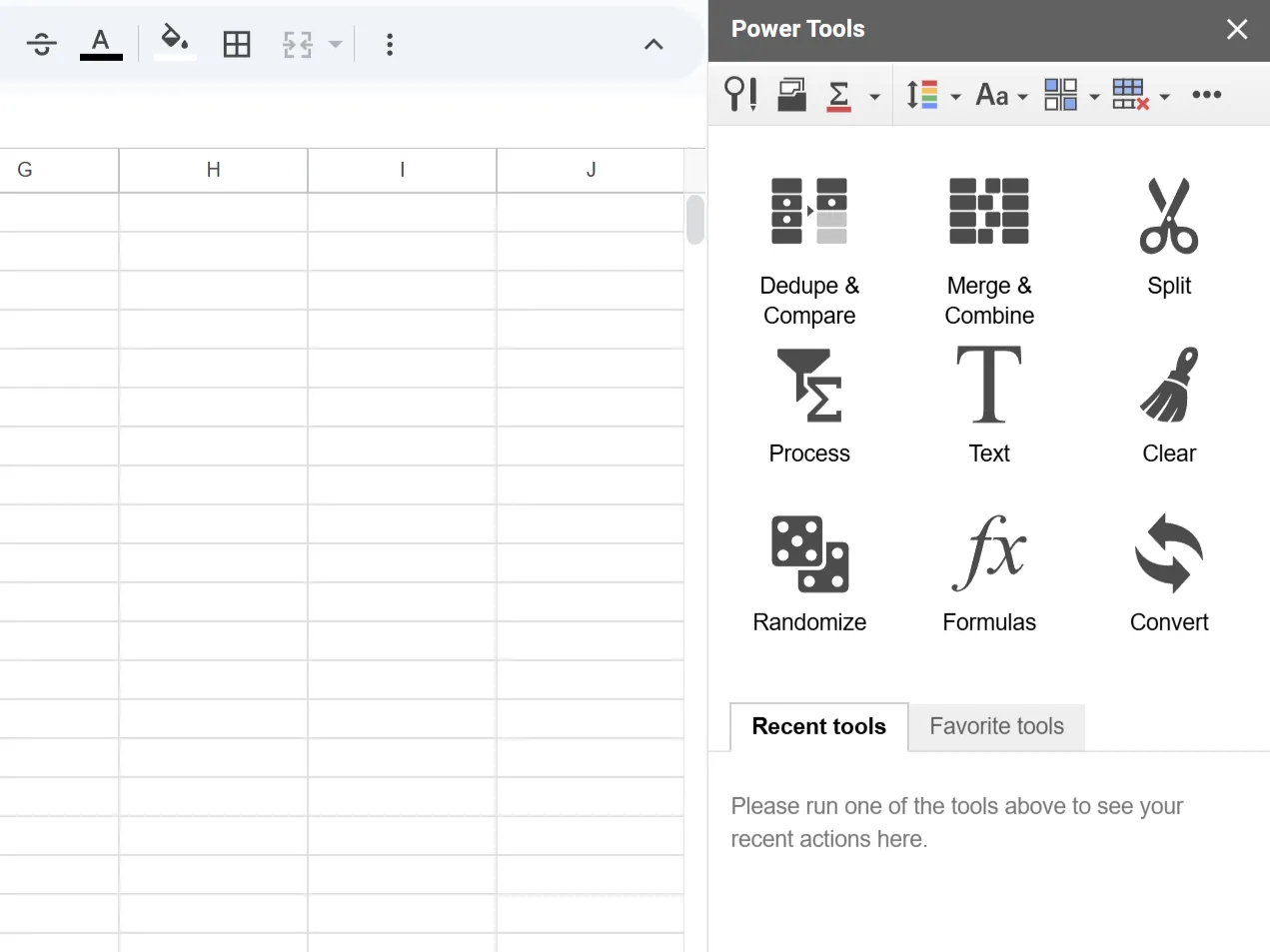 Giao diện thanh bên Power Tools trong Google Sheets, hiển thị các tùy chọn xử lý và làm sạch dữ liệu hiệu quả
Giao diện thanh bên Power Tools trong Google Sheets, hiển thị các tùy chọn xử lý và làm sạch dữ liệu hiệu quả
2. XLMiner Analysis ToolPak: Phân Tích Thống Kê Chuyên Sâu
XLMiner Analysis ToolPak mang đến một loạt các hàm thống kê nâng cao cho bảng tính Google Sheets của bạn. Với XLMiner, bạn có thể thực hiện nhiều loại kiểm định thống kê khác nhau, rất cần thiết cho việc phân tích dữ liệu chuyên nghiệp.
Tiện ích này cũng bao gồm các công cụ phân tích tương quan và hiệp phương sai, giúp bạn hiểu rõ mối quan hệ giữa các biến số trong dữ liệu. Bạn có thể tạo thống kê mô tả, biểu đồ tần suất (histograms), và thậm chí thực hiện phân tích Fourier cho dữ liệu chuỗi thời gian.
XLMiner cung cấp một bộ công cụ hồi quy toàn diện, bao gồm hồi quy tuyến tính và hồi quy logistic, để dự đoán kết quả dựa trên các biến đầu vào. Nó cũng cung cấp một số chức năng kiểm định giả thuyết để so sánh giá trị trung bình giữa các mẫu, hỗ trợ mạnh mẽ cho các nhà nghiên cứu và phân tích.
3. Supermetrics: Tích Hợp Dữ Liệu Marketing Tự Động
Để sử dụng Google Sheets cho phân tích dữ liệu, trước tiên bạn cần thu thập dữ liệu. Việc thu thập dữ liệu thủ công từ các nền tảng khác nhau có thể tốn hàng giờ, và đó là lúc Supermetrics phát huy tác dụng. Supermetrics cho phép bạn tích hợp trực tiếp dữ liệu từ hơn 100 nền tảng marketing vào bảng tính của mình. Bạn có thể nhập các chỉ số từ các nguồn như Facebook Ads, Google Analytics, LinkedIn Ads, v.v.
Một tính năng nổi bật của Supermetrics là nó cung cấp dữ liệu sạch, không bị lấy mẫu, sẵn sàng để phân tích ngay lập tức.
Bạn có thể sử dụng Supermetrics để tự động hóa quy trình báo cáo của mình. Ví dụ, bạn có thể thiết lập các báo cáo và bảng điều khiển tùy chỉnh, và nhận chúng trực tiếp vào hộp thư đến của mình hàng tháng, hàng tuần, hàng ngày, hoặc thậm chí hàng giờ.
Supermetrics có thể giúp bạn tiết kiệm thời gian bằng cách loại bỏ nhu cầu nhập liệu và sao chép/dán thủ công. Bạn cũng có thể kết hợp nó với ChatGPT để tự động phân tích dữ liệu và cung cấp thông tin chi tiết, giúp bạn tiết kiệm thêm thời gian và công sức.
4. Autocrat: Tự Động Tạo Tài Liệu Cá Nhân Hóa
Trong khi các Add-on như Power Tools và Supermetrics tập trung vào thao tác và tích hợp dữ liệu trong Google Sheets, Autocrat lại đưa dữ liệu của bạn tiến thêm một bước nữa. Nó cho phép bạn hợp nhất dữ liệu vào các tài liệu, email hoặc PDF cá nhân hóa bên ngoài bảng tính của mình.
Autocrat là người bạn đồng hành hoàn hảo cho các Add-on khác trong danh sách này. Khi bạn đã làm sạch, phân tích và biến đổi dữ liệu bằng các công cụ như Power Tools và XLMiner Analysis ToolPak, bạn có thể sử dụng Autocrat để tự động điền dữ liệu đó vào các mẫu tài liệu tùy chỉnh.
Ví dụ, giả sử bạn đã sử dụng Supermetrics để kéo dữ liệu marketing từ nhiều nền tảng và sau đó phân tích chúng bằng các hàm thống kê trong XLMiner. Với Autocrat, bạn có thể lấy những thông tin chi tiết từ phân tích đó và tự động tạo báo cáo cá nhân hóa cho từng khách hàng hoặc thành viên trong nhóm của mình.
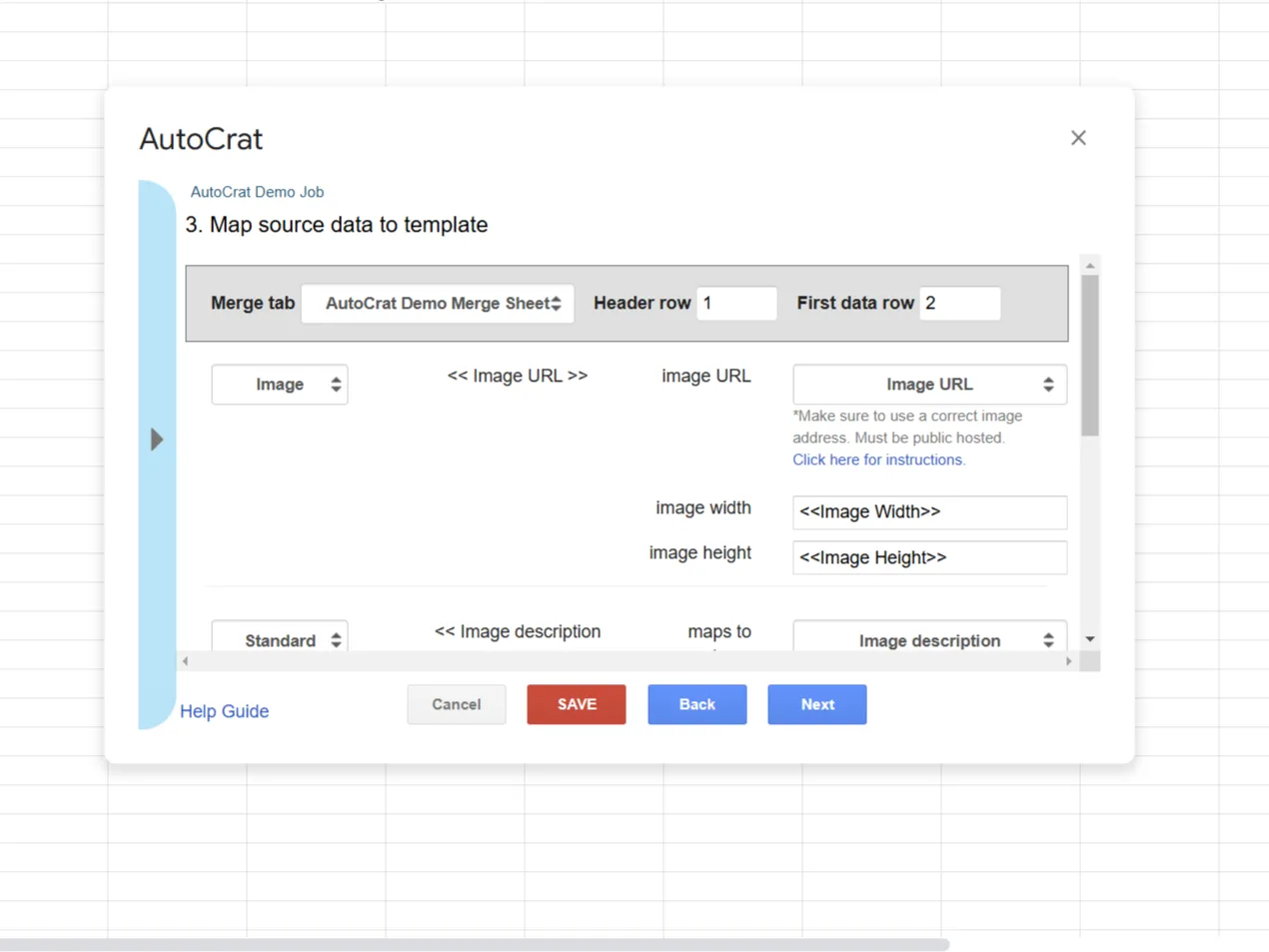 Autocrat đang tự động chèn dữ liệu từ Google Sheets vào một mẫu tài liệu tùy chỉnh
Autocrat đang tự động chèn dữ liệu từ Google Sheets vào một mẫu tài liệu tùy chỉnh
Autocrat cho phép bạn thiết lập việc hợp nhất dữ liệu theo lịch trình, nhờ đó bạn có thể gửi các tài liệu cập nhật thường xuyên khi tiếp tục thu thập và phân tích dữ liệu mới bằng các Add-on khác.
5. Lucidchart: Trực Quan Hóa Dữ Liệu Mạnh Mẽ
Đôi khi, một biểu diễn trực quan của dữ liệu có thể tác động mạnh mẽ hơn nhiều so với các con số thô. Đó là lúc bạn cần Lucidchart. Add-on này cho phép bạn tạo các sơ đồ chuyên nghiệp, biểu đồ luồng và sơ đồ tổ chức trực tiếp từ dữ liệu Google Sheets của mình.
Một trong những lợi ích chính của Lucidchart là các tính năng cộng tác. Bạn có thể làm việc trên các sơ đồ với nhóm của mình theo thời gian thực, giúp việc thu thập phản hồi và thực hiện các thay đổi một cách dễ dàng.
Lucidchart cũng cung cấp các tính năng tự động hóa. Ví dụ, bạn có thể tự động tạo sơ đồ tổ chức từ dữ liệu bảng tính hoặc trực quan hóa các cơ sở dữ liệu chỉ với vài cú nhấp chuột. Khả năng biến dữ liệu phức tạp thành hình ảnh dễ hiểu là một điểm cộng lớn của Add-on này.
Google Sheets là một công cụ mạnh mẽ, nhưng với các Add-on phù hợp, nó có thể trở thành một trung tâm phân tích và xử lý dữ liệu thực sự. Có rất nhiều Add-on hữu ích dành cho Google Sheets, nhưng bạn nên thử ít nhất những Add-on Google Sheets thiết yếu để có bảng tính tốt hơn được đề cập trong bài viết này. Hãy bắt đầu khám phá và nâng cao hiệu suất làm việc của bạn ngay hôm nay!


